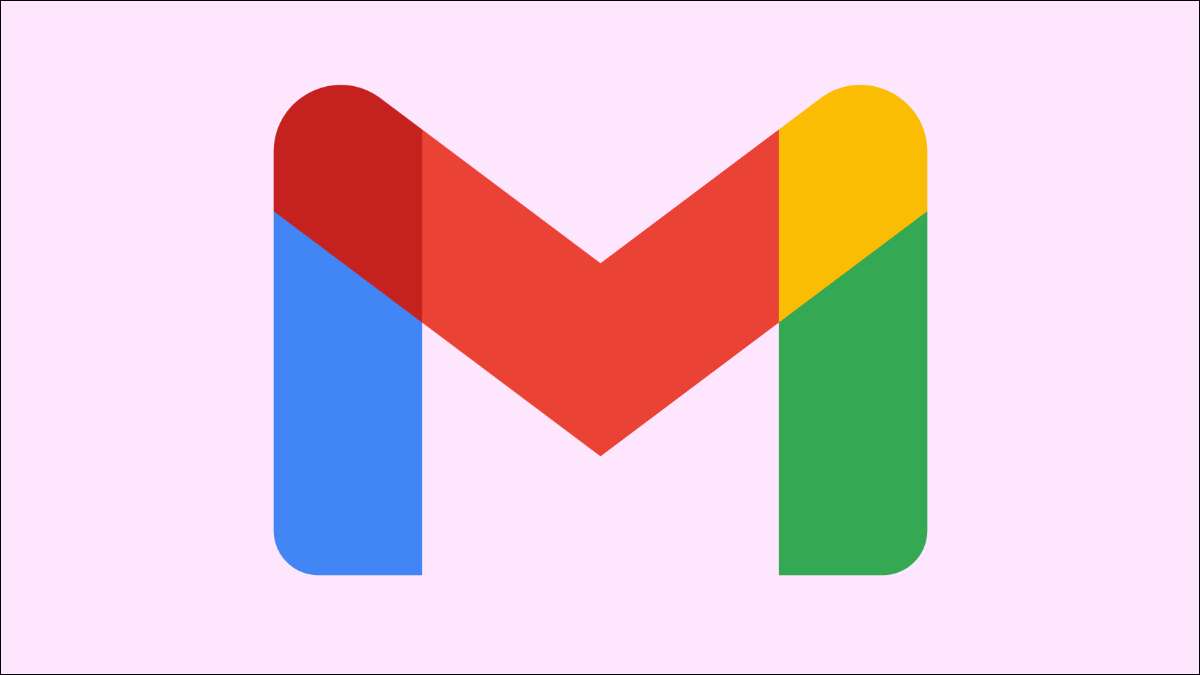
gmail โดยอัตโนมัติบันทึกที่อยู่อีเมลของผู้รับในรายชื่อของคุณเมื่อคุณส่งตอบกลับหรือส่งต่ออีเมล หากคุณไม่ต้องการที่จะเห็นพวกเขาในรายชื่อผู้ติดต่อของคุณนี่เป็นวิธีการปิดการใช้งานฟังก์ชั่นและลบรายชื่ออัตโนมัติเพิ่ม
Gmail ต้องการที่จะทำให้การจัดการรายชื่อเป็นความสะดวกที่เป็นไปได้โดยอัตโนมัติดังนั้นจึงอยู่ที่การสร้างการติดต่อและอัตโนมัติเสร็จสมบูรณ์อีเมลเมื่อคุณกำลังเขียน นอกจากนี้ยังมีรายชื่อเหล่านี้เมื่อใดก็ตามที่คุณ ส่งออกที่ติดต่อใน Gmail และซิงค์กับโทรศัพท์ของคุณ อย่างไรก็ตามคุณสามารถปิดการใช้งานลักษณะการทำงานของ Google ทั้งหมดและป้องกันไม่ให้อีเมลที่ไม่พึงประสงค์จากการเบียดเสียด Google Contacts ของคุณ
ที่เกี่ยวข้อง: วิธีการส่งออกรายชื่อใน Gmail
วิธีการหยุด Gmail จากการเพิ่มผู้ติดต่อโดยอัตโนมัติ
ก่อนอื่นให้เปิด เว็บไซต์ Gmail เข้าสู่ระบบเข้าสู่บัญชี Gmail ของคุณและคลิกที่ไอคอนรูปเฟืองที่มุมบนด้านขวา
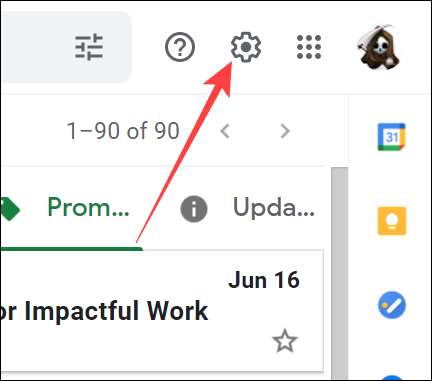
คลิกที่ปุ่ม“ดูทั้งหมดตั้งค่า”
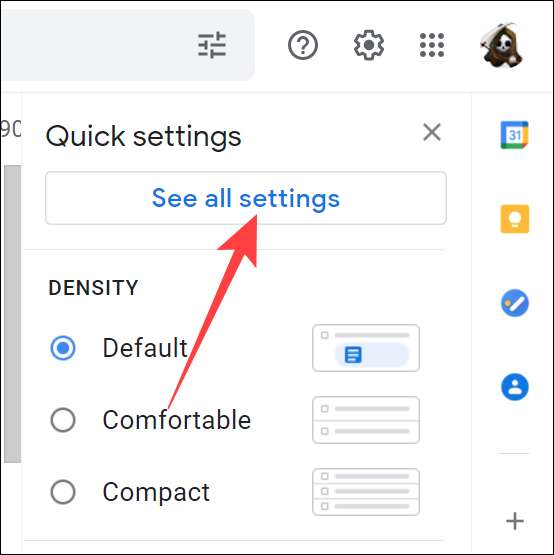
ภายใต้แท็บ“ทั่วไป” ให้เลื่อนลงไปที่ส่วน“สร้างรายชื่อสำหรับการทำให้สมบูรณ์อัตโนมัติ” ในฐานะที่เรากล่าวถึงข้างต้น Gmail ช่วยให้ตัวเลือกในการเพิ่มที่อยู่อีเมลไปยังผู้ติดต่อของคุณโดยอัตโนมัติ เลือก“ฉันจะเพิ่มรายชื่อตัวเอง” ตัวเลือก
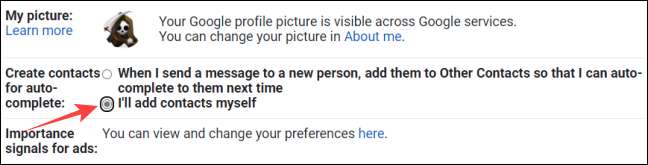
คลิกที่ปุ่ม“บันทึกการเปลี่ยนแปลง” ที่ด้านล่าง
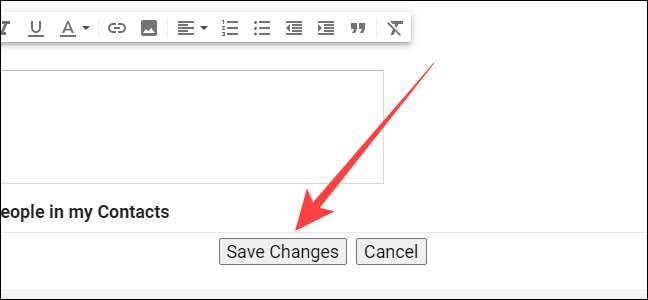
ตอนนี้คุณสามารถย้ายออกจากการตั้งค่าและกลับไปที่ Inbox
หลังจากนี้ Gmail จะไม่เพิ่มที่อยู่อีเมลสุ่มรายชื่อผู้ติดต่อของคุณ แต่คุณสามารถเพิ่มที่อยู่อีเมลที่ Google Contacts ซึ่งค่อนข้างง่าย
วิธีการลบอัตโนมัติเพิ่มรายชื่อผู้ติดต่อ
ป้องกัน Gmail จากอีเมลอัตโนมัติเพิ่มแก้เพียงส่วนหนึ่งของปัญหา สิ่งที่เกี่ยวกับคนที่ Gmail ได้รับการเพิ่มสำหรับปี? นี่คือวิธีที่คุณสามารถลบที่อยู่อีเมลของผู้ที่มาจาก Google Contacts
มุ่งหน้าไปที่ หน้า Google Contacts ของ และลงชื่อเข้าใช้บัญชีที่มีอีเมลที่ไม่พึงประสงค์ในรายชื่อ ถัดไปเลือก“รายชื่ออื่น ๆ” ในคอลัมน์ด้านซ้าย ทั้งหมดที่อยู่อีเมลของ Gmail เพิ่มมากกว่าปีที่ผ่านมาจะปรากฏขึ้นที่นั่น
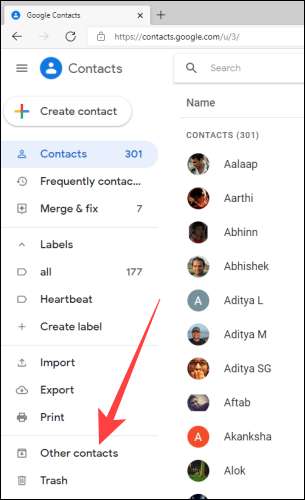
คลิกที่หนึ่งในไอคอนติดต่อเพื่อเลือก

คลิกที่หล่นลงลูกศรถัดจากไอคอน“การเลือกการกระทำ” ที่ด้านบนและเลือก“ทั้งหมด”.
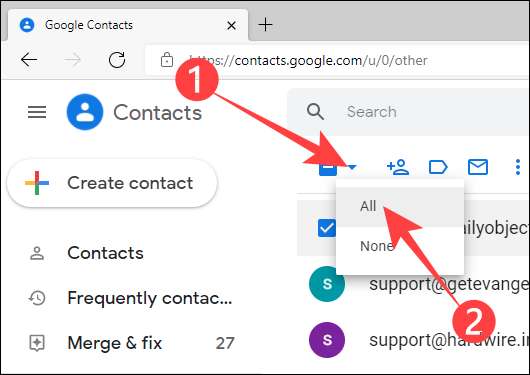
ที่จะเลือกที่อยู่อีเมลทั้งหมดใน“ติดต่ออื่น ๆ รายการ” หลังจากนั้นคุณสามารถยกเลิกอีเมลผู้ติดต่อที่คุณต้องการที่จะเก็บ
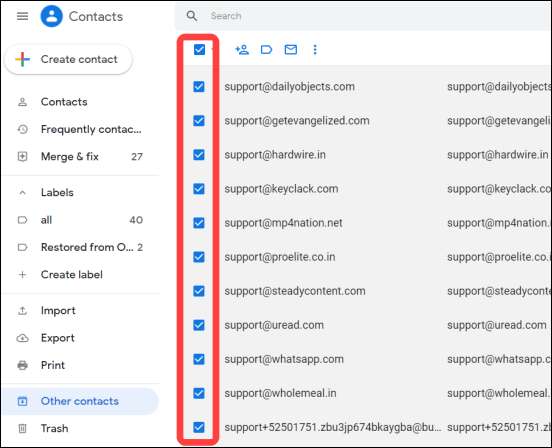
ถัดไปคลิกจุดสามจุดในแนวตั้งที่ด้านบนและเลือก“ลบ” เพื่อลบรายชื่อที่ไม่พึงประสงค์
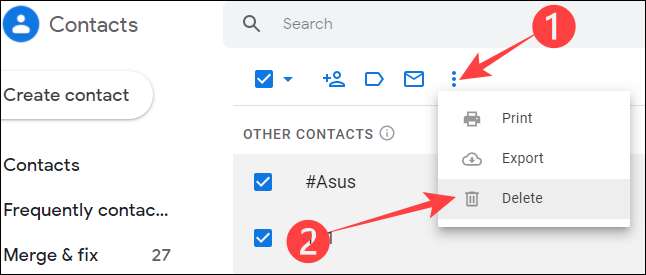
แค่นั้นแหละ. การลบอีเมลที่ไม่ได้กำหนดผู้ที่จะช่วยลดขนาดของรายการรายชื่อของคุณและทำให้ การถ่ายโอนการติดต่อระหว่างบัญชี Google ของคุณ สายลม.
ที่เกี่ยวข้อง: วิธีการโอนติดต่อระหว่างบัญชี Google







